فهرست
ټیوټوریل تشریح کوي چې څنګه په Excel کې د رجحان تحلیل ترسره کړئ: څنګه په چارټ کې د رجحان لاین داخل کړئ، د هغې مساوات ښکاره کړئ او د رجحان لاین سلپ ترلاسه کړئ.
کله چې ډیټا پلیټ کړئ یو ګراف، تاسو ممکن ډیری وختونه غواړئ په خپل ډاټا کې عمومي رجحان وګورئ. دا په چارټ کې د رجحان لاین اضافه کولو سره ترسره کیدی شي. خوشبختانه ، مایکروسافټ ایکسل د رجحان لاین داخلول خورا اسانه کړي ، په ځانګړي توګه په نوي نسخو کې. په هرصورت، یو څو کوچني رازونه شتون لري چې لوی توپیر رامینځته کوي، او زه به یې په یوه شیبه کې تاسو سره شریک کړم.
- 5> trendline ، چې د غوره مناسب کرښه په نوم هم یادیږي، په چارټ کې مستقیم یا منحني کرښه ده چې د ډیټا عمومي نمونه یا عمومي سمت ښیي.
- په چارټ کې هر ځای کېکاږئ چې دا غوره کړئ.
- د چارټ په ښي خوا کې، د چارټ عناصر تڼۍ (د کراس تڼۍ) کلیک وکړئ، او بیا له لاندې څخه یو یې وکړئ:
- د Trendline بکس چیک کړئ ترڅو د default linear trendline:
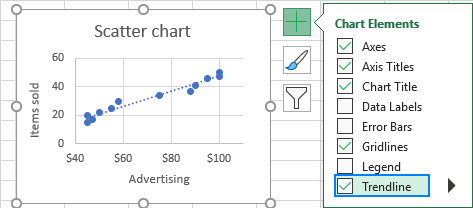
- د Trendline بکس په څنګ کې په تیر کلیک وکړئ او یو له وړاندیز شوي ډولونو څخه غوره کړئ:
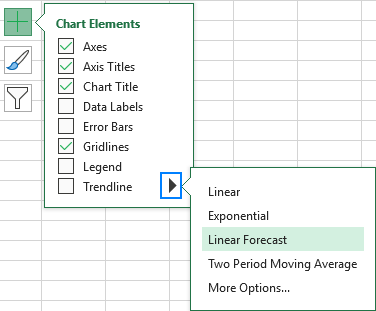
- د Trendline په څنګ کې تیر باندې کلیک وکړئ، او بیا کلیک وکړئ نور اختیارونه . دا به د Format Trendline پین پرانیزي، چیرې چې تاسو د Trendline Options ټب ته لاړ شئ ترڅو په Excel کې موجود ټول رجحان لاین ډولونه وګورئ او هغه یو غوره کړئ چې تاسو یې غواړئ. ډیفالټ خطي رجحان لاین به په اوتومات ډول دمخه غوره شي. په اختیاري توګه، تاسو کولی شئ په چارټ کې د رجحان لاین مساوات هم ښکاره کړئ.
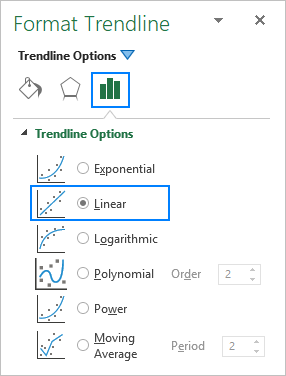
- د Trendline بکس چیک کړئ ترڅو د default linear trendline:
- په چارټ کې کلیک وکړئد معلوماتو لړۍ د کوم لپاره چې تاسو غواړئ د رجحان کرښه رسم کړئ.
- د چارټ وسیلو لاندې، ترتیب ټب ته لاړ شئ تجزیه ګروپ، ټرینډ لاین کلیک وکړئ او یا هم:
- 14>له مخکې ټاکل شوي انتخابونو څخه یو غوره کړئ، یا
- کلک وکړئ نور د رجحان لاین اختیارونه… ، او بیا د رجحان لاین ډول غوره کړئ ستاسو چارټ.
دا تحلیلي وسیله اکثرا د وخت په اوږدو کې د ډیټا حرکتونو ښودلو یا د دوه متغیرونو تر مینځ اړیکې ښودلو لپاره کارول کیږي.
په لید کې ، د رجحان کرښه یو څه د لاین چارټ ته ورته ښکاري ، مګر دا د ریښتیني ډیټا ټکي سره نه نښلوي لکه څنګه چې کرښه چارټ کوي. یو غوره مناسب کرښه په ټولو معلوماتو کې عمومي رجحان ښیې، د احصایوي غلطیو او کوچنیو استثناوو په پام کې نیولو سره. په ځینو مواردو کې، دا د رجحاناتو د وړاندوینې لپاره هم کارول کیدی شي.
ایکسیل ګرافونه چې د رجحان لاینونو ملاتړ کوي
د یو رجحان لاین په مختلفو Excel چارټونو کې اضافه کیدی شي، پشمول XY سکیټر ، بلبل ، سټاک ، او همدارنګه د 2-D نه جوړ شوی بار ، کالم ، ساحه او کرښه ګرافونه.
تاسو نشئ کولی په 3-D یا سټک شوي چارټونو، پای، رادار او ورته لیدونو کې یو رجحان اضافه کړئ.
لاندې، د تمدید شوي تمایل لیک سره د سکریټر پلاټ بیلګه ده:
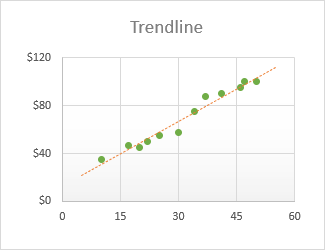
په ایکسل کې د رجحان لاین اضافه کولو څرنګوالی
په ایکسل 2019 ، ایکسل 2016 او ایکسل 2013 کې ، د رجحان لاین اضافه کول یو ګړندی 3 مرحله پروسه ده:
لارښوونه. د ایکسل چارټ ته د رجحان لاین اضافه کولو بله ګړندۍ لاره د ډیټا لړۍ ښیې کلیک کول دي او بیا کلیک وکړئ د رجحان لاین اضافه کړئ… .
په ایکسل 2010 کې د رجحان لاین څنګه جوړ کړئ
په Excel 2010 کې د رجحان لاین اضافه کولو لپاره ، تاسو یو مختلف لاره تعقیب کړئ:
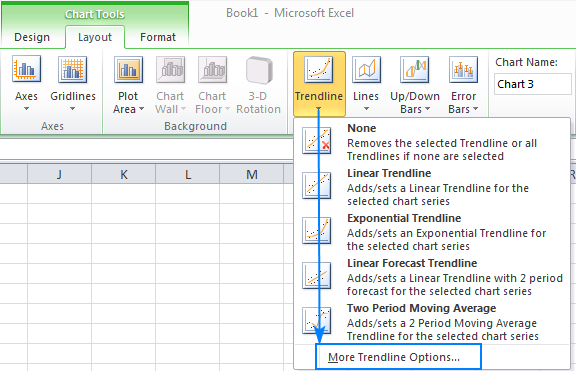
څنګه په ورته چارټ کې ډیری رجحان لاینونه داخل کړئ
د مایکروسافټ اکسل اجازه ورکوي له یو څخه ډیر رجحان لاین اضافه کړي یو چارټ ته. دلته دوه سناریوګانې شتون لري چې باید په مختلف ډول اداره شي.
د هرې ډیټا لړۍ لپاره د رجحان لاین اضافه کړئ
په چارټ کې د رجحان لاین ایښودلو لپاره چې دوه یا ډیر ډیټا لړۍ لري ، دلته هغه څه دي چې تاسو یې کوئ:
- د ګټو د معلوماتو نقطو کې ښي کلیک وکړئ (په دې مثال کې نیلي) او د شرایطو مینو څخه د رجحان لاین اضافه کړئ… غوره کړئ:
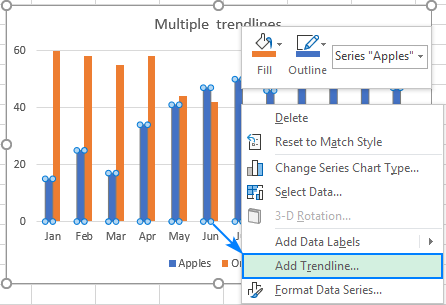
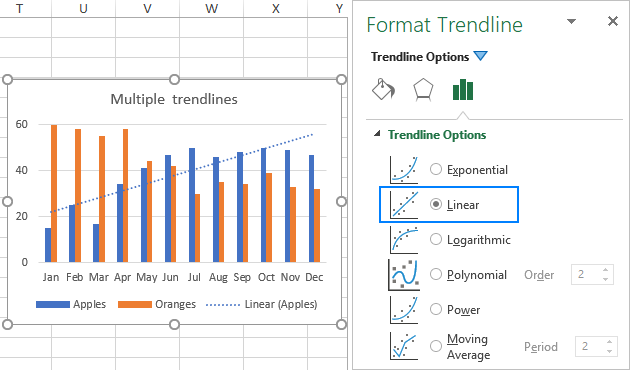 14> تکرار کړئ د نورو ډیټا سلسلې لپاره پورته ګامونه.
14> تکرار کړئ د نورو ډیټا سلسلې لپاره پورته ګامونه.
د پایلې په توګه، د هرې ډیټا لړۍ به د سمون رنګ خپل رجحان ولري:
25>
په بدیل سره، تاسو کولی شئ د چارټ عناصر تڼۍ کلیک وکړئ، بیا د ټرینډ لاین په څنګ کې تیر کلیک وکړئ او هغه ډول غوره کړئ چې تاسو یې غواړئ. ایکسل به ستاسو په چارټ کې د پلټ شوي ډیټا لړۍ لیست وښیې. تاسو اړین یو غوره کړئ او ښه کلیک وکړئ.
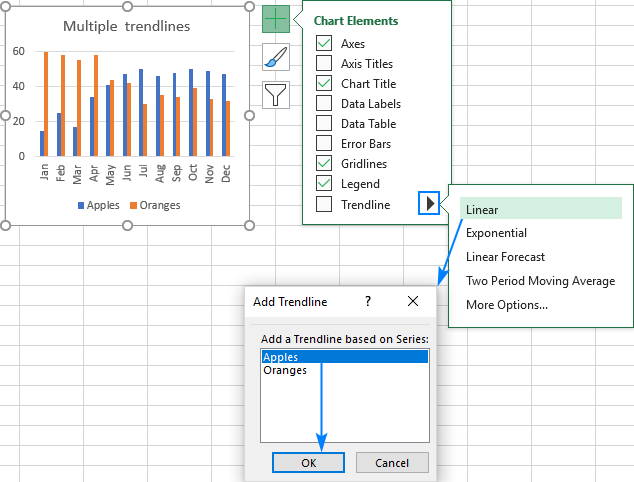
د ورته لپاره مختلف رجحان ډولونه رسم کړئد ډیټا لړۍ
د ورته ډیټا سلسلې لپاره دوه یا ډیر مختلف رجحانات رامینځته کولو لپاره ، د معمول په څیر لومړی رجحان لاین اضافه کړئ ، او بیا لاندې څخه یو یې وکړئ:
- 14>په ډیټا ښي کلیک وکړئ لړۍ، د شرایطو مینو کې د رجحان لاین اضافه کړئ… غوره کړئ، او بیا په پین کې د مختلف رجحان لیک ډول غوره کړئ.
- د چارټ عناصر تڼۍ کلیک وکړئ، تیر کلیک وکړئ د Trendline سره څنګ ته او هغه ډول غوره کړئ چې تاسو یې اضافه کول غواړئ.
په هر ډول، Excel به زموږ په قضیه کې په چارټ کې ډیری رجحان لاینونه ښکاره کړي، لینر او حرکت اوسط، د کوم لپاره چې تاسو کولی شي مختلف رنګونه تنظیم کړي:
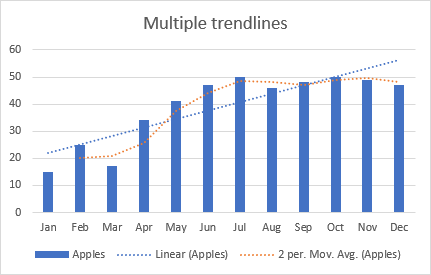
په Excel کې د رجحان لاین فارمیټ کولو څرنګوالی
د دې لپاره چې ستاسو ګراف نور هم د پوهیدو وړ او په اسانۍ سره تشریح شي ، تاسو ممکن بدل کړئ د رجحان لاین ډیفالټ بڼه. د دې لپاره، ښي کلیک وکړئ او بیا کلیک وکړئ د رجحان لاین بڼه… . یا په ساده ډول د Format Trendline پین د خلاصولو لپاره په رجحان لاین دوه ځله کلیک وکړئ.
28>
په پین کې، Fill & لاین ټب او د خپل رجحان لاین لپاره رنګ ، عرض او ډش ډول غوره کړئ. د مثال په توګه، تاسو کولی شئ دا د ډش شوي لاین پرځای یو قوي کرښه جوړه کړئ:
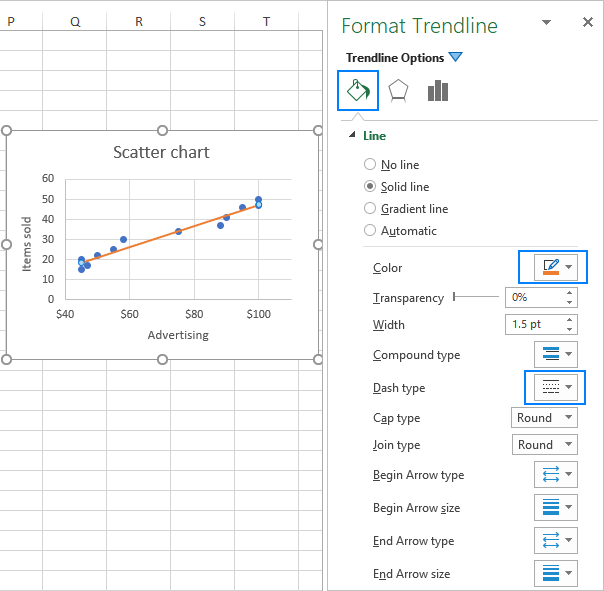
په Excel کې د رجحان لاین پراخولو څرنګوالی
د ډیټا رجحاناتو پروژې ته راتلونکی یا تیر، دا هغه څه دي چې تاسو یې کولو ته اړتیا لرئ:
- د Format Trendline پین د خلاصولو لپاره په رجحان لاین دوه ځله کلیک وکړئ.
- په د رجحان لاین اختیارونو ټب (وروستی یو)، مطلوب ارزښتونه په کې ټایپ کړئد مخکې او/یا شاته بکسونه د وړاندوینه لاندې:
په دې مثال کې، موږ د 8 مودې لپاره د رجحان لاین غزول غوره کوو د وروستي ډیټا پوائنټ څخه هاخوا:
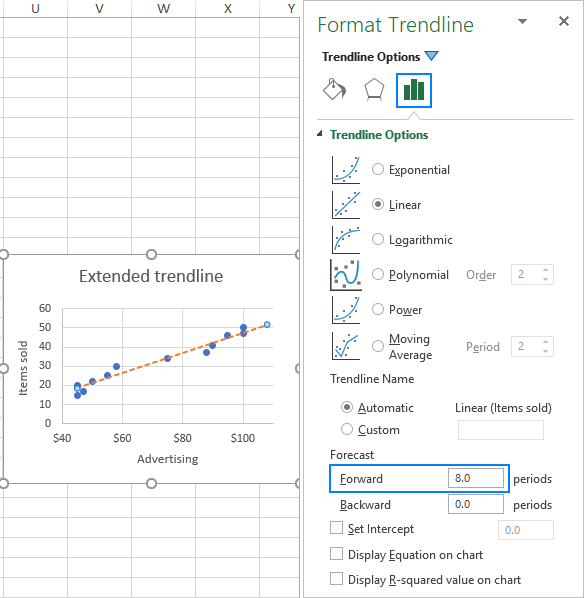
د ایکسل ټرینډ لاین مساوات
د رجحان لاین مساوات یو فورمول دی چې په ریاضي ډول هغه کرښه تشریح کوي چې ترټولو مناسب وي د معلوماتو ټکي. معادلې د مختلف رجحان لاین ډولونو لپاره مختلف دي ، که څه هم په هر مساوات کې Excel د ډیټا پوائنټونو په جریان کې د لاین لپاره غوره فټ موندلو لپاره لږترلږه مربع میتود کاروي. تاسو کولی شئ په دې ټیوټوریل کې د ټولو Excel رجحاناتو ډولونو لپاره معادلې ومومئ.
کله چې په Excel کې د غوره فټ لاین رسم کړئ، تاسو کولی شئ د هغې مساوات په چارټ کې ښکاره کړئ. برسیره پردې، تاسو کولی شئ د R-مربع ارزښت ښکاره کړئ.
R-مربع ارزښت ( د تعیین کثافات) په ګوته کوي د رجحان لاین څومره ښه معلومات سره مطابقت لري. هرڅومره چې د R2 ارزښت 1 ته نږدې وي ، هومره مناسب وي.
څنګه په چارټ کې د رجحان لاین مساوات ښکاره کړئ
په چارټ کې د مساواتو او R مربع ارزښت ښودلو لپاره لاندې کارونه وکړئ :
- د دې پین د خلاصولو لپاره په رجحان لاین دوه ځله کلیک وکړئ.
- په پین کې، د رجحان لاین اختیارونو ټب ته لاړشئ او دا بکسونه چیک کړئ:
- په چارټ کې مساوات ښکاره کړئ
- په چارټ کې د R مربع ارزښت ښکاره کړئ
دا به واچوي د رجحان لاین فورمول او د R2 ارزښت ستاسو د ګراف په پورتنۍ برخه کې، او تاسو وړیا یاست چې هرچیرې یې وغورځوئفټ وګورئ.
په دې مثال کې، د R-مربع ارزښت د 0.957 سره مساوي دی، پدې معنی چې د رجحان کرښه د ډیټا ارزښتونو شاوخوا 95٪ سره سمون لري.
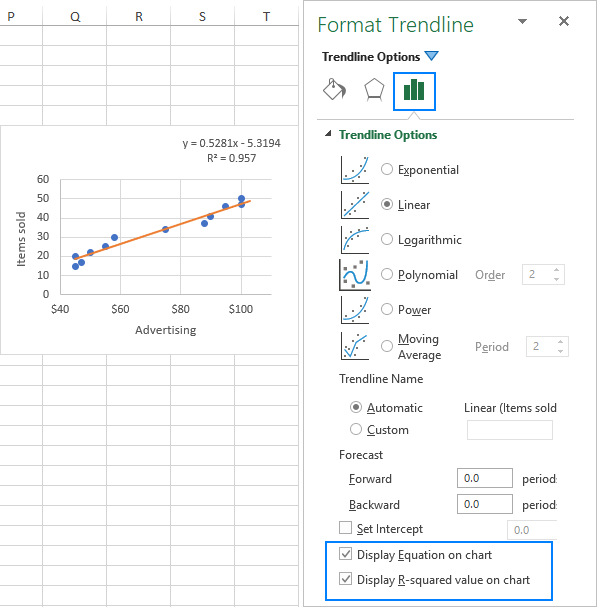
یادونه . په ایکسل چارټ کې ښودل شوي مساوات یوازې د XY سکیټر پلاټونو لپاره سم دي. د نورو معلوماتو لپاره، مهرباني وکړئ وګورئ چې ولې د Excel رجحان لاین مساوات غلط دی.
د رجحان لاین معادلې کې ډیرې شمیرې وښایاست
که چیرې د Excel رجحان لاین مساوات غلط پایلې وړاندې کړي کله چې تاسو ورته x ارزښتونه په لاسي ډول وړاندې کړئ، ډیری احتمال دا د ګردي کولو له امله وي. په ډیفالټ ډول، د رجحان لاین مساوات کې شمیرې د 2 - 4 لسیزو ځایونو ته ګردي شوي. په هرصورت، تاسو کولی شئ په اسانۍ سره ډیرې شمیرې ښکاره کړئ. دلته څنګه دی:
- په چارټ کې د رجحان لاین فورمول غوره کړئ.
- په د ټرینډ لاین لیبل پین کې چې څرګندیږي ، د لیبل اختیارونو ته لاړشئ ټب.
- د کټګوري ډراپ-ډاون لیست کې، نمبر غوره کړئ.
- په د لسیزو ځایونو بکس کې د د لسیزو ځایونو شمیره ولیکئ تاسو غواړئ چې وښایئ (تر 30 پورې) او په چارټ کې د مساواتو تازه کولو لپاره Enter فشار ورکړئ.
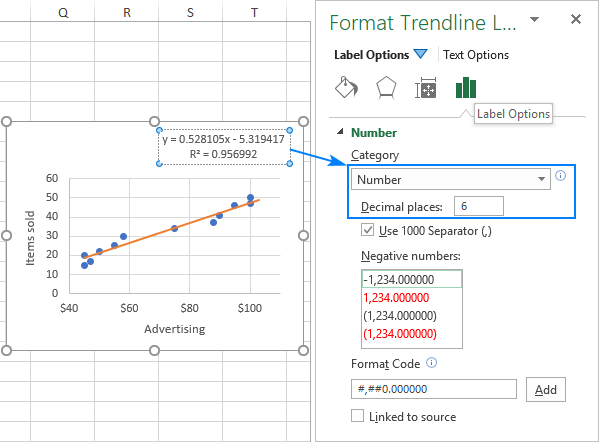
د لینیر ټرینډ لاین د سلیپ ترلاسه کولو لپاره ، مایکروسافټ ایکسل د ورته نوم ځانګړی فعالیت چمتو کوي:
SLOPE(known_y's, know_x's)چیرته:
- Known_y's د انحصاري ډیټا نقطو لړۍ ده چې په y-axis کې پلټل شوي.
- Known_x's د خپلواکو معلوماتو نقطو سلسله دهپه x-محور کې پلټل شوی.
په B2:B13 کې د x ارزښتونو او په C2:C13 کې د y ارزښتونو سره، فورمول په لاندې ډول ځي :
=SLOPE(C2:C13, B2:B13)
لکه څنګه چې تاسو په لاندې سکرین شاټ کې لیدلی شئ، د فارمول لخوا بیرته راستانه شوي د سلیپ ارزښت په سمه توګه زموږ د لینیر رجحان لاین مساوات کې ښودل شوي د سلیپ کمیت سره سمون لري. ګراف:
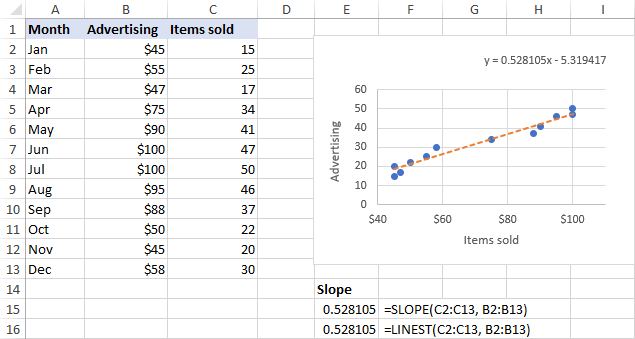
د نورو رجحاناتو مساوي ډولونه (تفصیلی، پولینیومیال، لوګاریتمیک، او نور) هم محاسبه کیدی شي، مګر تاسو اړتیا لرئ چې تشریح شوي نور پیچلي فورمولونه وکاروئ په Excel کې د رجحان لاین مساواتو کې.
په Excel کې د رجحان لاین د حذف کولو څرنګوالی
د خپل چارټ څخه د رجحان لاین لرې کولو لپاره ، په لاین ښیې کلیک وکړئ ، او بیا کلیک وکړئ حذف :
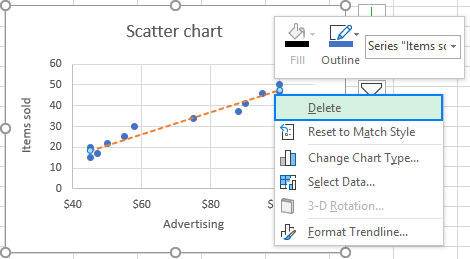
یا چارټ عناصر تڼۍ کلیک وکړئ او د ټرینډ لاین بکس انتخاب کړئ:
35>
په هر ډول، ایکسل به سمدلاسه د چارټ څخه رجحان لاین لرې کړي.
په Excel کې د رجحان لاین کولو څرنګوالی. زه ستاسو د لوستلو لپاره مننه کوم او هیله لرم چې تاسو راتلونکې اونۍ زموږ په بلاګ کې وګورم!

